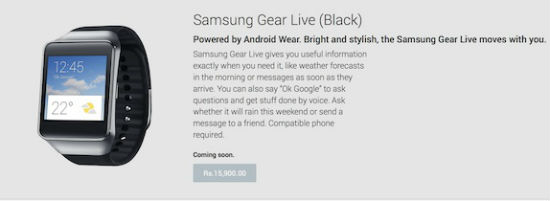Conèixer el model i les especificacions d'un ordinador portàtil esdevé essencial a l'hora de vendre o actualitzar el vostre dispositiu Windows. Podeu utilitzar diverses funcions de Windows i aplicacions gratuïtes de tercers per comprovar ràpidament el número de model i les especificacions de qualsevol ordinador portàtil de Windows. Fem una ullada detallada a aquests mètodes en aquest explicador. A més, podeu fer un seguiment del historial de càrrega per garantir un bon estat de la bateria del vostre portàtil Windows.

Taula de continguts
El número de model i les especificacions d'un ordinador portàtil Windows són útils en les situacions següents:
- S'està verificant compatibilitat mentre instal·leu una aplicació o programari nous
- Trobar els controladors adequats per actualitzar el sistema manualment
- Resolució de problemes existents Problema/error de Windows
- Enumereu les especificacions del dispositiu en el moment de vendre el vostre portàtil antic i molts més
Ara que coneixeu diversos casos d'ús, anem a veure diferents mètodes per descobrir tots els detalls minuciosos sobre un ordinador portàtil Windows.
Mètode 1: Ús de l'aplicació Configuració
L'aplicació Configuració permet als usuaris veure, configurar o ajustar les propietats del sistema. En conseqüència, podeu comprovar el model i les especificacions del vostre portàtil Windows amb uns quants clics. Heus aquí com.
1. Obriu l'aplicació de configuració de Windows prement Windows + I tecles d'accés directe i expandir Sistema per trobar el Sobre secció.
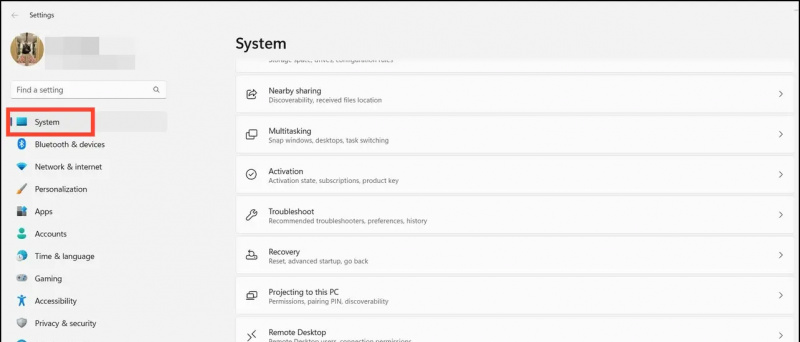
Com descarregar un desenvolupador no identificat a Mac
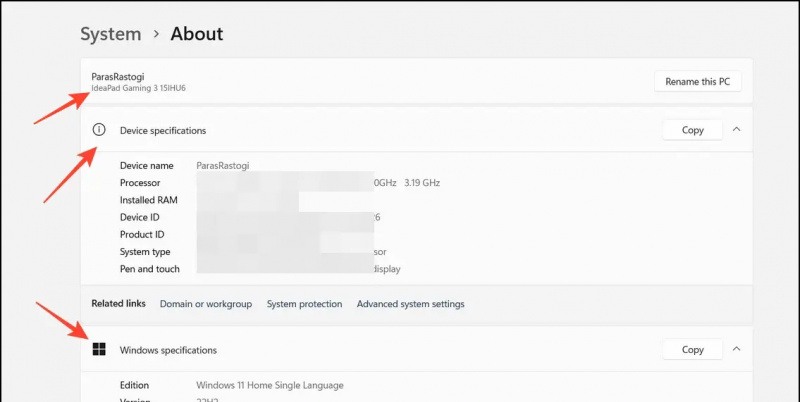
1. Premeu la tecla Windows i cerqueu Informació del sistema aplicació per obrir-la. Alternativament, també podeu escriure msinfo32 per obtenir el mateix resultat.
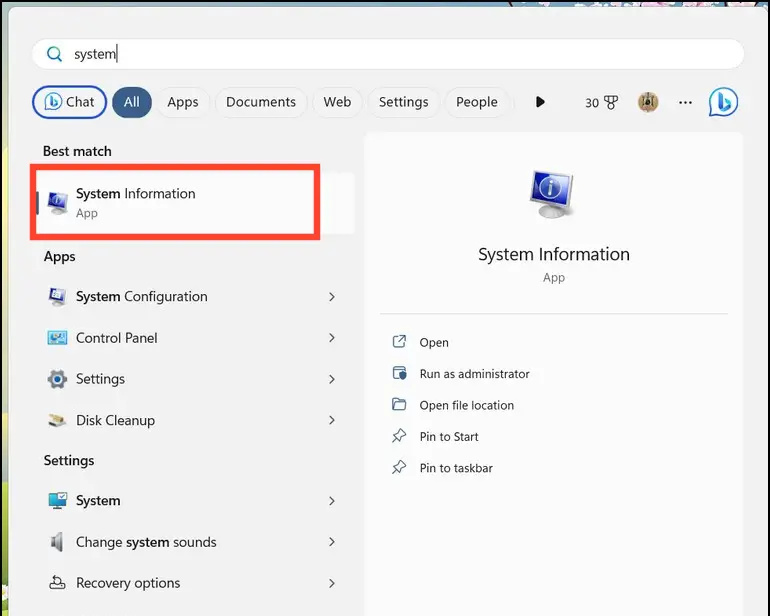
2. L'eina d'informació del sistema ofereix una visió completa del maquinari, components i entorn de programari del vostre sistema, que es pot utilitzar per resoldre problemes existents.
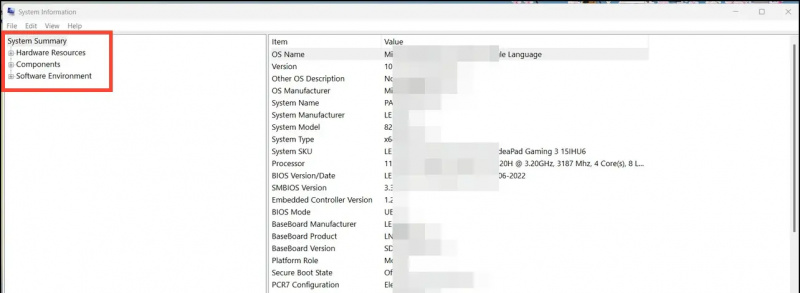
Consell professional: Tipus msinfo32 a la finestra d'execució (tecla de Windows + R) per obrir ràpidament l'aplicació Informació del sistema.
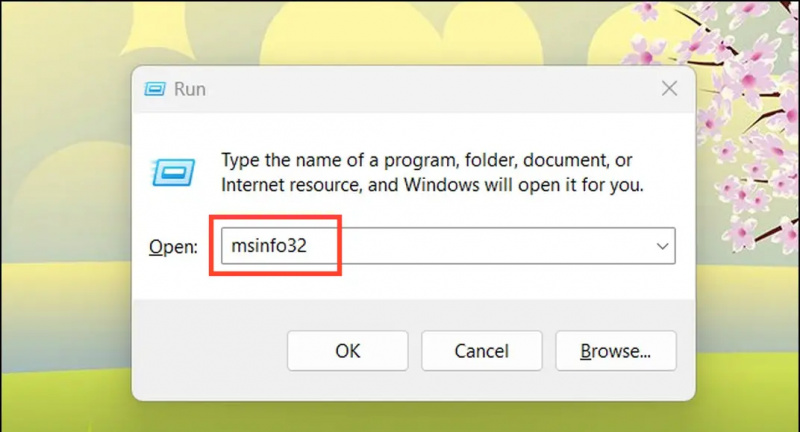
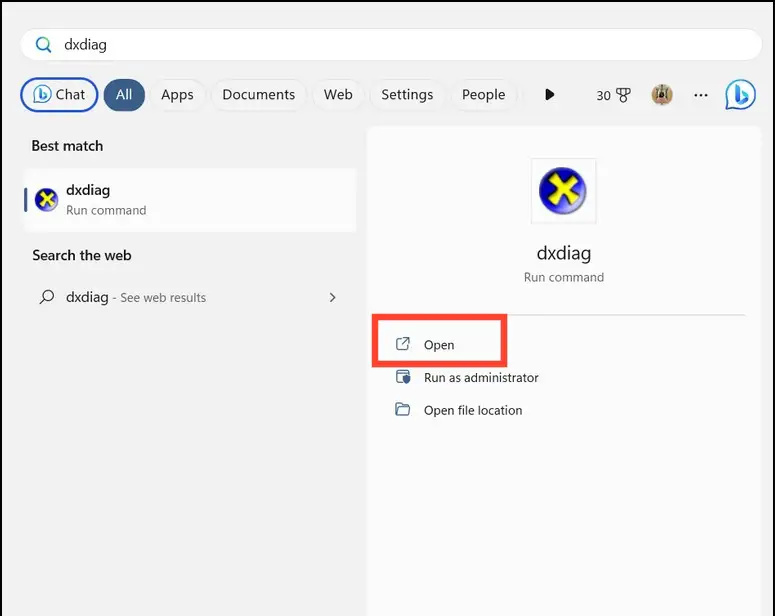
com comprovar si una imatge és Photoshop
Mètode 4: utilitzeu Powershell per comprovar les especificacions de l'ordinador portàtil de Windows
A més de les aplicacions del sistema preinstal·lades, podeu utilitzar Windows PowerShell per extreure i veure el model i les especificacions del vostre ordinador portàtil de Windows executant una sola ordre. Seguiu aquests senzills passos per fer-ho.
1. Obert Windows PowerShell amb permisos elevats.
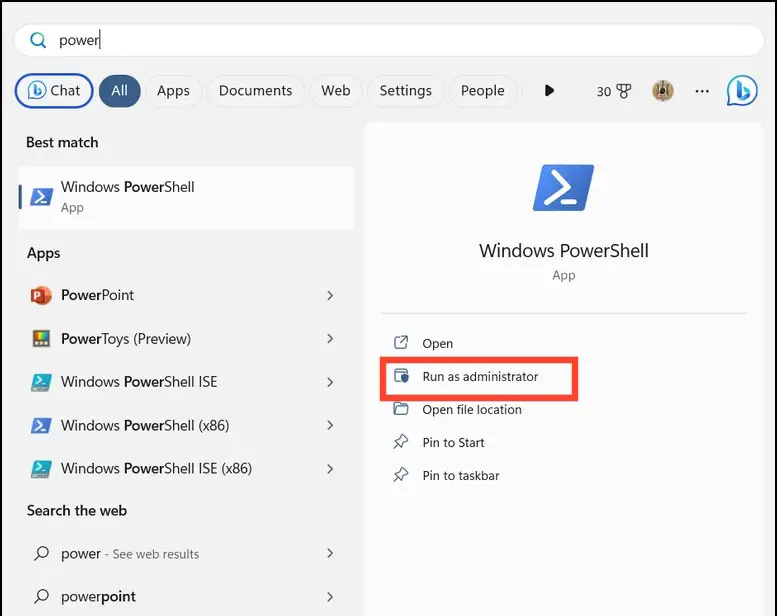
Mètode 6: utilitzeu l'aplicació AIDA64
Si no voleu fer front a la molèstia d'executar aplicacions del sistema o escriure ordres manualment, podeu instal·lar AIDA64 per obtenir tots els detalls sobre un ordinador amb Windows.
1. Instal·leu el Aplicació AIDA64 des de Microsoft Store i inicieu-lo.
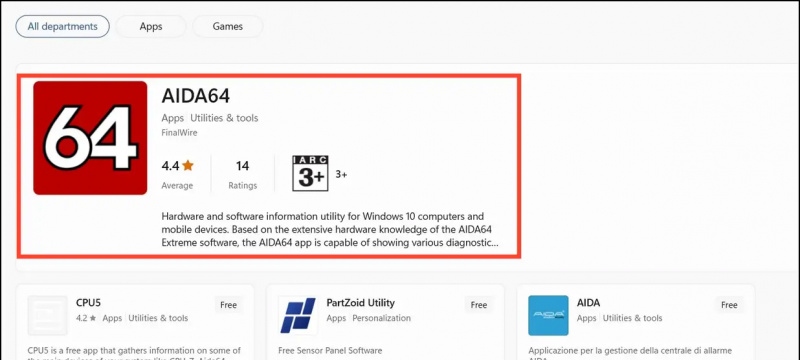
1. Instal·leu el CPU-Z aplicació al vostre ordinador amb Windows.
2. Inicieu-lo per veure les mesures en temps real de diversos components del sistema, com ara el processador, el tipus de memòria, les freqüències internes del nucli, etc.
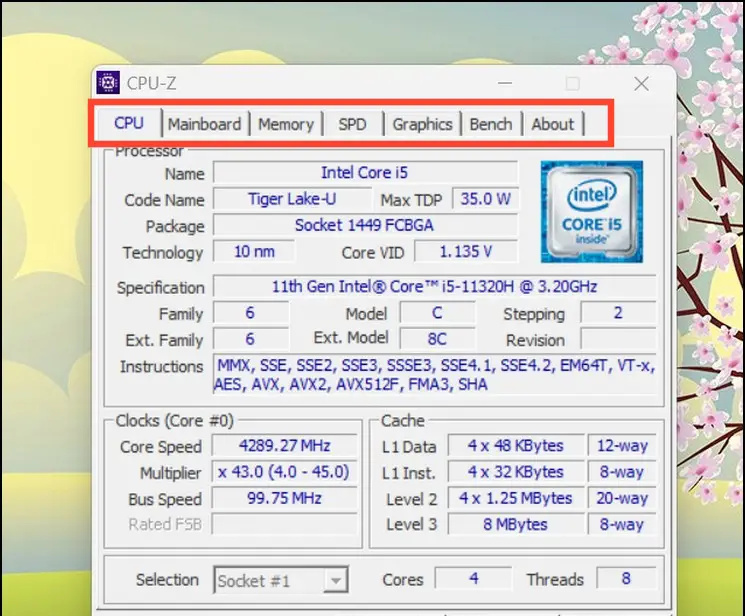
P. Com puc trobar el model i les especificacions del meu portàtil?
Hi ha diverses maneres integrades, com ara la configuració del sistema, l'eina d'informació del sistema, l'eina de diagnòstic de DirectX, les ordres CMD i Powershell. També podeu utilitzar eines de programari fàcils d'utilitzar com AIDA64 i CPU Z per fer la feina per vosaltres. Consulteu els mètodes esmentats anteriorment per obtenir més informació.
Embolcallant
Això ens porta al final d'aquest article, on vam parlar de tots els detalls per comprovar fàcilment el número de model i les especificacions del vostre ordinador portàtil Windows. Si us ha resultat útil, feu-ne difusió amb els vostres amics. A més, subscriviu-vos a GadgetsToUse i consulteu els enllaços següents per obtenir lectures més informatives de Windows 11 i 10.
Potser esteu buscant:
- 7 maneres de canviar la mida de les icones a Windows 11/10
- 11 maneres de desactivar Afegeix anuncis a Windows 11
- La guia completa per instal·lar macOS a Windows 11/10
- 11 maneres de solucionar el SSD intern que no es mostra a Windows
També podeu seguir-nos per obtenir notícies tecnològiques instantànies a Google News o per obtenir consells i trucs, ressenyes de telèfons intel·ligents i gadgets, uneix-te beepry.it,
Paras Rastogi
Com desar imatges de Google a Android